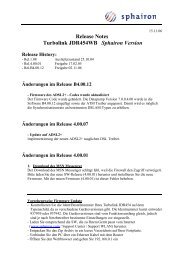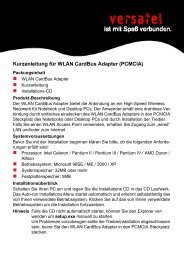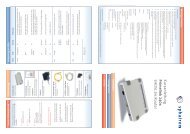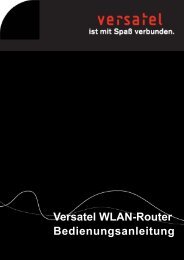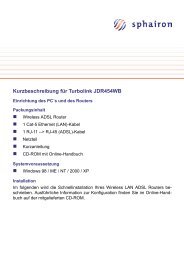Windows Installation - Sphairon
Windows Installation - Sphairon
Windows Installation - Sphairon
Sie wollen auch ein ePaper? Erhöhen Sie die Reichweite Ihrer Titel.
YUMPU macht aus Druck-PDFs automatisch weboptimierte ePaper, die Google liebt.
<strong>Installation</strong> der Treibersoftware<br />
Schritt 1 Bitte legen Sie die CD ein <strong>Windows</strong> 2000/XP startet die CD automatisch. Sobald<br />
der „<strong>Installation</strong> Wizard“ erscheint drücken Sie bitte „Weiter<br />
Schritt 2 Bei der <strong>Installation</strong> der Software werden Sie aufgefordert den WLAN CardBus<br />
Adapter in einem PCMCIA Steckplatz einzustecken.<br />
Schritt 3 Die <strong>Installation</strong> ist jetzt abgeschlossen. Beenden Sie den Istanllationsassistenten<br />
durch klicken von „Fertig stellen“<br />
Nach einigen Sekunden erscheint in der in der rechten unteren Bildschirmecke<br />
über der Taskleiste, dass die neu Hardware erfolgreich installiert wurde.<br />
<strong>Windows</strong> 2000/XP erkennt automatisch den WLAN USB Adapter. Sie können nun mit der<br />
Konfiguration des WLAN CardBus Adapters beginnen. Als erstes sehen sie an der rechten<br />
unteren Bildschirmecke die Verbindungsmeldung.<br />
<strong>Windows</strong> <strong>Installation</strong> 5